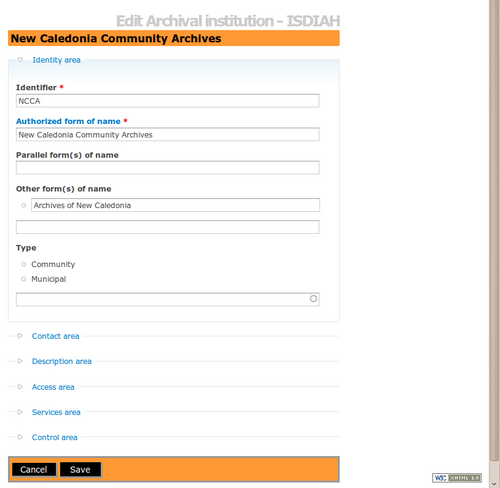Difference between revisions of "Edit an existing archival institution/fr"
| Line 13: | Line 13: | ||
<li> | <li> | ||
| − | <p>Passez du [[Glossary#View mode/fr|mode consultation]] en [[Glossary#Edit mode/fr|mode modification]] en cliquant sur la [[ | + | <p>Passez du [[Glossary#View mode/fr|mode consultation]] en [[Glossary#Edit mode/fr|mode modification]] en cliquant sur la [[Glossary#Title bar/fr|barre de titre]] ou le [[Glossary#Edit button/fr|bouton Modifier]] ; vous êtes dirigé sur le [[Glossary#Edit page/fr|formulaire]] de la notice. Au chargement, le [[Glossary#Edit page/fr|formulaire]] affiche la notice avec toutes les [[Glossary#Information area/fr|zones d'information]] fermées ; cliquez sur une [[Glossary#Information area/fr|zone d'information]] pour accéder aux [[Glossary#Field/fr|champs]] qu'elle regroupe |
<li> | <li> | ||
Revision as of 09:58, 25 February 2011
Please note that ICA-AtoM is no longer actively supported by Artefactual Systems.
Visit https://www.accesstomemory.org for information about AtoM, the currently supported version.
Page principale > Manuel utilisateur > Créer/modifier le contenu > Créer/modifier des services d'archives > Modifier un service d'archives existant
-
Naviguez vers le service d'archives que vous voulez modifier.
Pour plus d'informations sur la navigation dans ICA-AtoM, voir Accéder au contenu
-
Passez du mode consultation en mode modification en cliquant sur la barre de titre ou le bouton Modifier ; vous êtes dirigé sur le formulaire de la notice. Au chargement, le formulaire affiche la notice avec toutes les zones d'information fermées ; cliquez sur une zone d'information pour accéder aux champs qu'elle regroupe
-
Créez/révisez les données comme demandé
-
Pour annuler toutes les modifications, cliquez sur le bouton Annuler dans la barre de boutons ; ICA-AtoM vous fait revenir en mode consultation sans que les modifications aient été sauvegardées.
-
Pour sauvegarder les modifications, cliquez sur le bouton Sauvegarder dans la barre de boutons ; ICA-AtoM exécute les modifications et revient vers la page en mode consultation